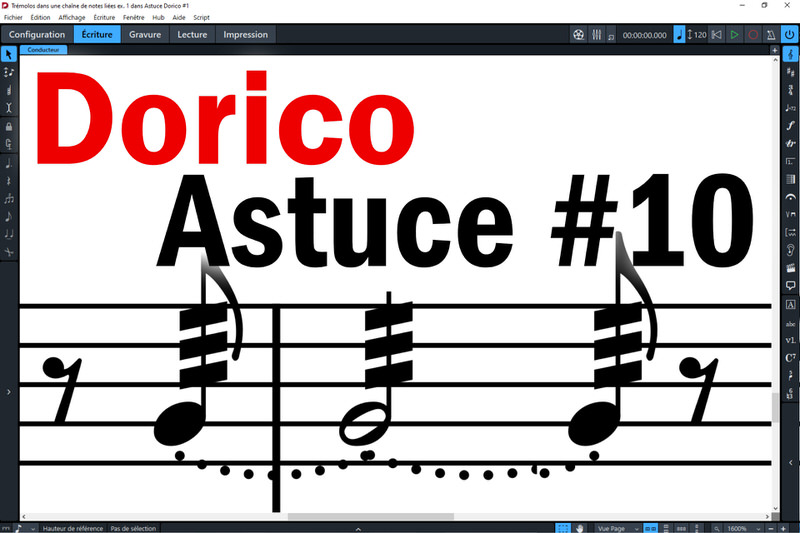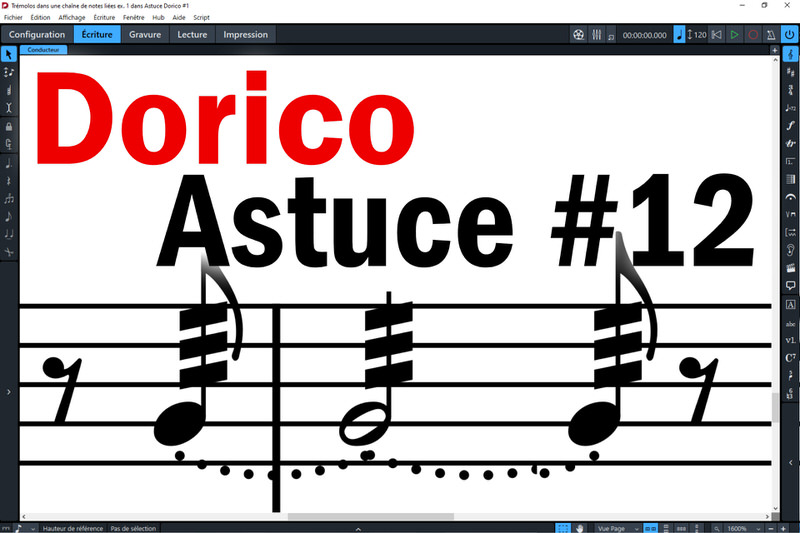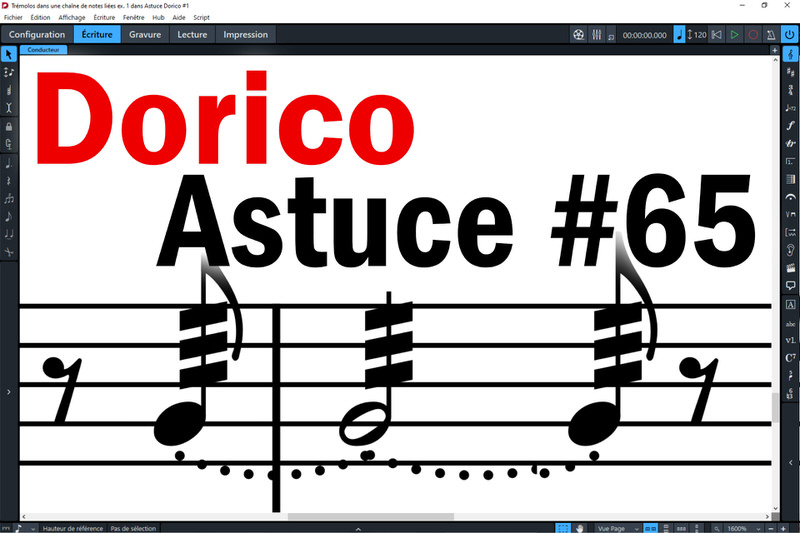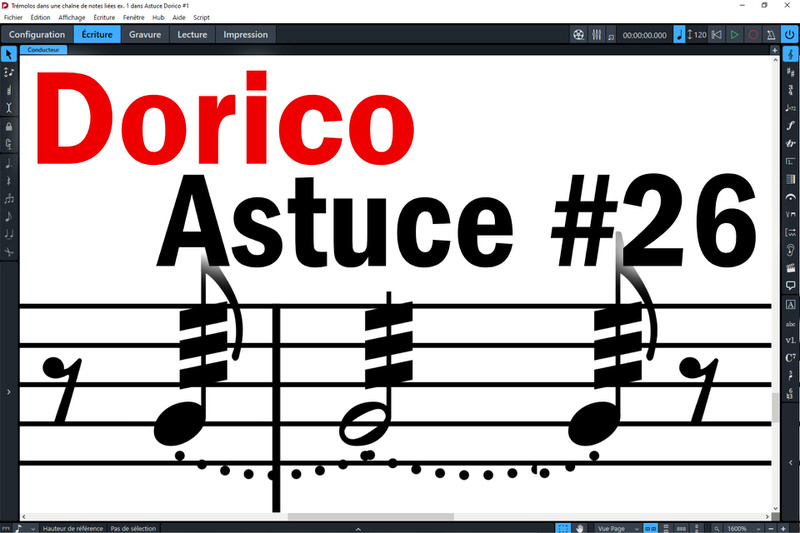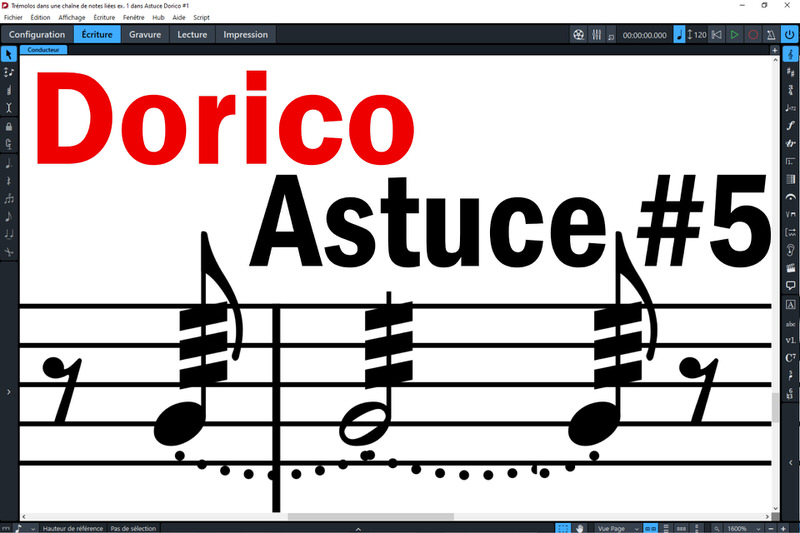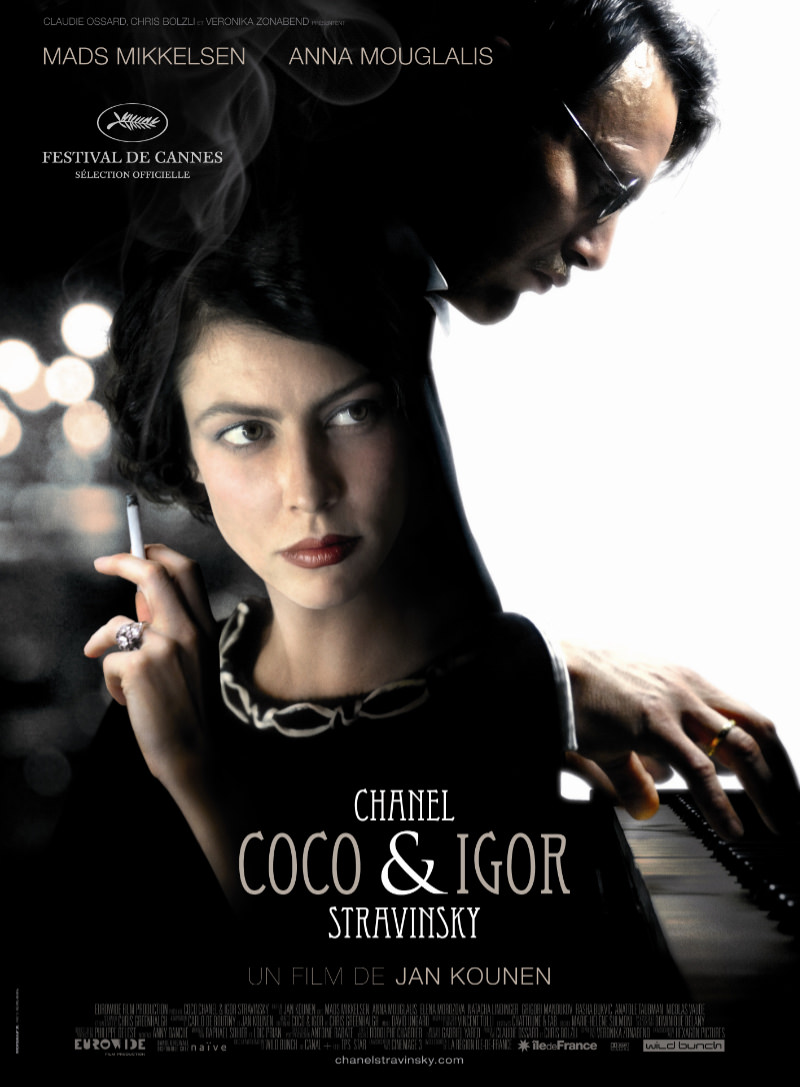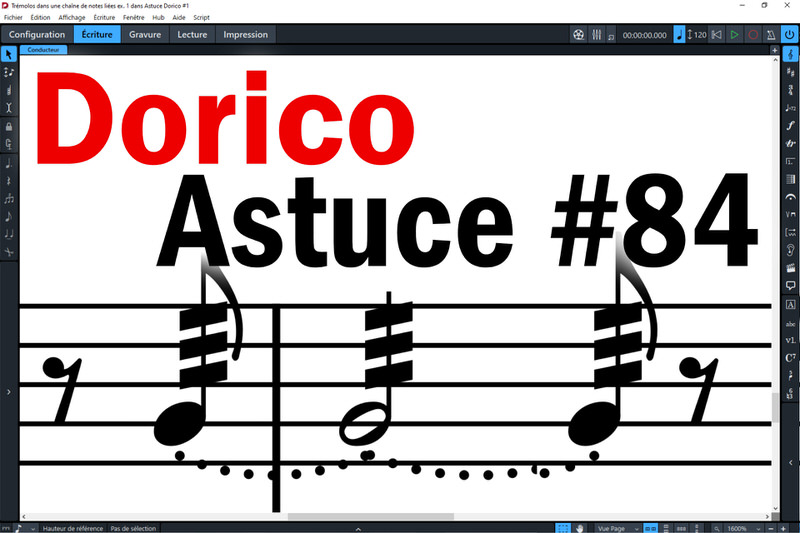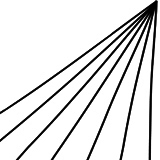Comment jouer des quarts de tons dans Finale ? Il faut les programmer, mais c’est assez simple.
Sélectionnez l’outil “Expression”, dupliquez la catégorie “Technique Text”, puis éditez cette catégorie : dans l’onglet “Text Font”, cochez la case “Hidden” (pour que l’expression affecte le playback mais ne s’imprime pas), puis cliquez sur “OK”.
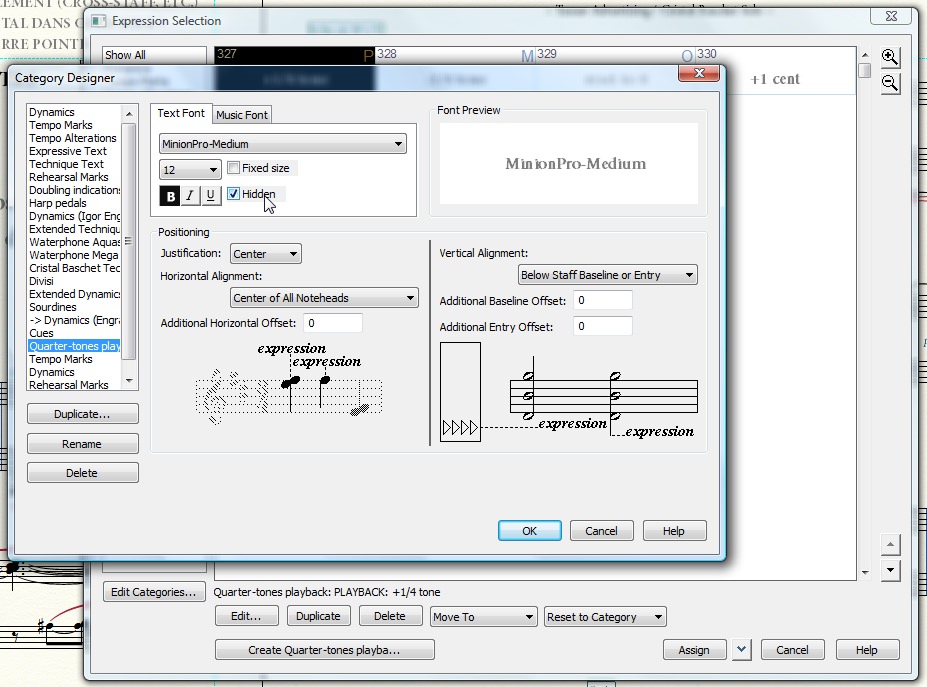
Maintenant créez une expression dans cette catégorie, que vous nommerez par exemple “PLAYBACK: +1/4 tone” dans le champ “Description” et “+1/4 tone” dans le champ “Text” afin d’avoir une référence de vos programmations dans le score à l’écran. Cliquez sur l’onglet “Playback” et choisissez “Pitchwheel” dans la liste déroulante “Type:”. Dans la partie “Effect:”, choisissez “Set to value:” et entrez la valeur “342” puis cliquez sur “OK”. Dans votre score, ajoutez cette expression juste avant une note pour qu’elle soit jouée un quart de ton plus haut.
Vous pouvez créer d’autres expressions pour descendre d’un quart de ton en répétant la même opération, mais en entrant cette fois-ci la valeur “-342”. Vous pouvez aussi créer d’autres échelles, en sachant qu’au pitchwheel, 1 cent = 6,83.
Dans tous les cas, n’oubliez pas de créer une expression avec description “PLAYBACK: reset to 0”, texte “reset to 0” et avec pour valeur du Pitchwheel “0”. Il vous faut remettre à 0 après chaque note jouée modifiée.